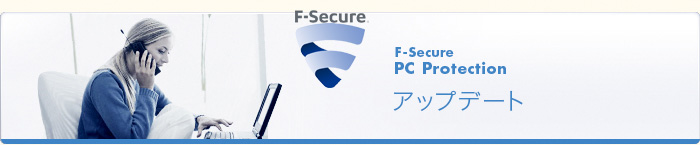| ・ |
Windows の日付と時刻が原因で F-Secure のウィルス定義が古いと報告されることがあります。日付と時刻が正しいことを確認してください。Windows の日付と時刻は、Windows システムトレイにあるクロック表示で確認できます。クロックの設定は、[日付と時刻のプロパティ] で変更できます。プロパティを開くには、Windowsシステムトレイの時計(時刻表示)をダブルクリックします。 |
| ・ |
Windows ファイアウォールが無効であることを確認します。Windows で、[スタート] → [コントロール パネル] → [Windows ファイアウォール] → [無効] の順に選択し、コンピュータを再起動します。 |
| ・ |
|
低速で接続している場合 (ダイアルアップ接続など) は、HTTP プロトコルを優先させることによって更新プロセスを高速化することができます。 |
| 1. |
F-Secure PCプロテクションサービス を開きます。 |
| 2. |
[自動更新] タブをクリックして、[詳細] をクリックします。 |
| 3. |
左メニューから [接続] を選択して、[デフォルトのクライアント プロトコル] で [HTTP プロトコル] を選択します。 |
| 4. |
左メニューから [HTTP プロキシ] を選択し、 [HTTP プロキシ] で [HTTP プロキシを使用しない] を選択します。 |
| 5. |
[OK] をクリックして設定を適用します。 |
| 6. |
もう一度、ウィルス定義の更新を行います。
F-Secure PCプロテクションサービスを開きます。「ホーム」画面の [今すぐ更新] をクリックします。 |
|
| ・ |
SpyBot Search & Destroy を使用したことがある場合は、そのプログラムから Backweb および Backweb Lite の鍵を復元してください。SpyBot を開き、[リカバリー] を押して Backweb および Backweb Lite を選択して、[チェックした項目を修復] を押します。 |
| ・ |
[自動更新エラー] と表示されるときは、SpyBot などのツールや高速化ユーティリティ、その他同様のプログラムをアンインストールしてください。その後、F-Secure PCプロテクションサービスを再インストールしてください。 |
|
|